
En af de sejeste funktioner i Nintendo Switch er, at du hurtigt kan tage skærmbilleder i næsten ethvert spil ved hjælp af en dedikeret Capture-knap. Sådan får du disse skærmbilleder fra din Nintendo Switch-konsol ved hjælp af et microSD-kort.
Sådan fungerer skærmbilleder på Nintendo Switch
Når du trykker på Capture-knappen, gemmer Nintendo Switch som standard et billede af den aktuelle skærm i en JPEG-billedfil på et microSD-kort, hvis du har en indsat. Hvis ikke, gemmer kontakten dem i den interne hukommelse. Nogle dele af Switch-systemsoftwaren (og muligvis nogle spil) forhindrer, at skærmbilleder tages, men generelt fungerer funktionen overalt.
Når de er taget, kan du se skærmbilleder ved hjælp af switchens indbygget albumfunktion , som er tilgængelig på startskærmen (den hvide cirkel med det blå rektangel indeni, som et lille foto af bakker i Mario-stil).
RELATEREDE: Sådan tager du skærmbilleder og videoer på din Nintendo-switch
Hvad du har brug for at overføre switch-skærmbilleder
Her er hvad du har brug for for at overføre skærmbilleder til en anden enhed:
- En Nintendo Switch eller Switch Lite
- EN microSD-kort store nok til at indeholde de billeder, du vil overføre
- En microSD-kortlæser (eller en SD-kortlæser med en microSD-kortadapter ), der fungerer med den enhed, du vil overføre billederne til.
Nogle enheder, såsom visse modeller af Apple- eller Windows-computere, har indbyggede SD-kortlæsere i fuld størrelse. For at bruge en af disse skal du bruge en microSD til SD-adapter .
Hvis du har en iPhone eller iPad med en lynport, kan du kopiere billeder ved hjælp af en Lyn til SD-kort kameralæser . Hvis du har en iPad med en USB-C-port, kan du bruge Apples USB-C til SD-kortlæser . For begge løsninger skal du bruge en microSD til SD-adapter såvel.
For at læse et SD-kort på en Android-enhed (hvis din enhed har en Micro USB-port), skal du bruge en Micro USB SD-kortlæser som denne , som også indeholder et microSD-kortspor, så du ikke har brug for en adapter.
Overfør skærmbilleder fra systemhukommelsen til et microSD-kort
Hvis du allerede havde et microSD-kort indsat i systemet, da du tog skærmbillederne, er chancerne for, at de allerede er gemt på kortet. Gå i så fald ned til næste afsnit.
Hvis du har taget dine skærmbilleder, inden du indsætter et microSD-kort, har kontakten gemt dem i den interne hukommelse. For at overføre dem fra kontakten skal du først kopiere dem til et microSD-kort.
Kopier alle skærmbilleder på én gang
For at kopiere alle skærmbillederne på din switch til et microSD-kort i bulk skal du åbne systemindstillinger på Nintendo Switch-startskærmen ved at vælge den lille hvide cirkel med et solikon i midten.
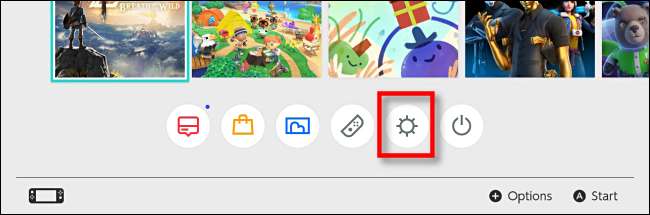
I Systemindstillinger skal du rulle ned og vælge Datastyring og derefter vælge Administrer skærmbilleder og videoer.
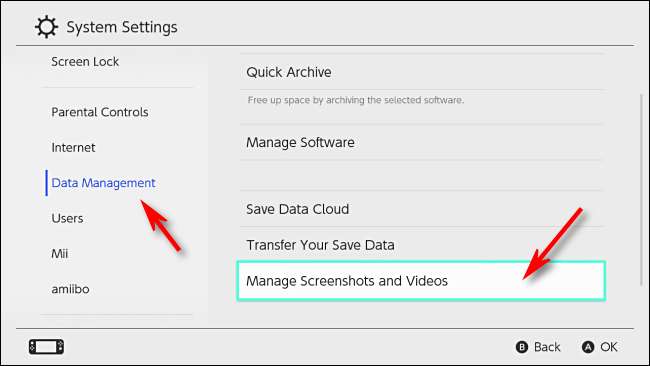
På skærmbilledet Administrer skærmbilleder og videoer skal du sørge for, at Gem placering er indstillet til "microSD-kort", vælg derefter "Systemhukommelse" og tryk på A.
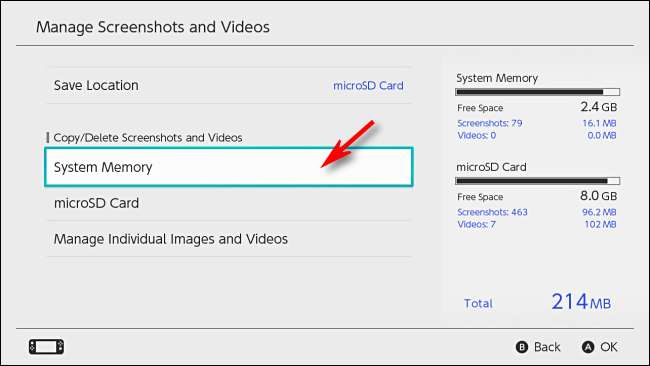
Vælg "Kopiér alle skærmbilleder og video til microSD-kort", og tryk på A.
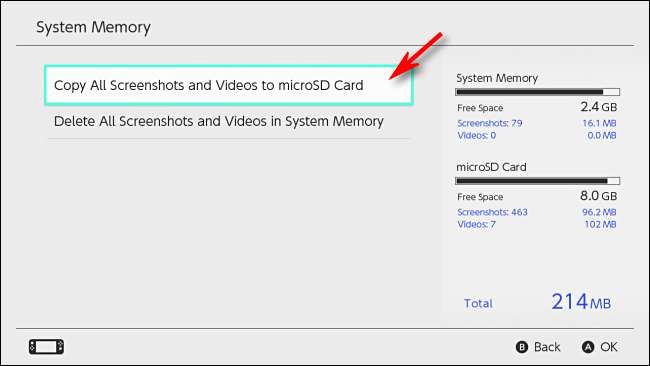
Et pop op-vindue viser kopiens fremskridt. Når det er færdigt, gemmes skærmbillederne på kortet. Gå ned til afsnittet "Sådan overføres skærmbilleder fra et microSD-kort til en anden enhed" nedenfor.
Kopier skærmbilleder individuelt
For at kopiere bestemte skærmbilleder en efter en til et microSD-kort skal du bruge kontakten indbygget albumfunktion . Den er tilgængelig på startskærmen på Nintendo Switch (den hvide cirkel med det blå rektangel indeni).
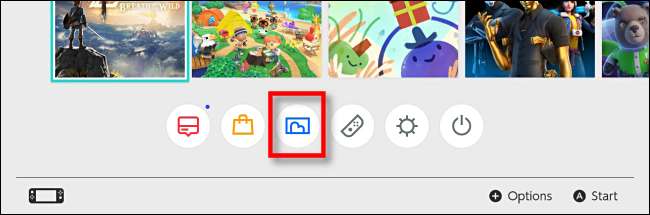
Når du er i album, skal du fremhæve det billede, du vil kopiere til kortet, og trykke på A for "Redigering og udstationering." En menu vises på venstre side af skærmen. Vælg "Copy" og tryk A.
En pop op-meddelelse spørger dig, om du vil kopiere billedet til microSD-kortet. Vælg "Kopi", og billedet kopieres til microSD-kortet.
Sådan overføres skærmbilleder fra et microSD-kort til en anden enhed
Når du først ved, at dine skærmbilleder er gemt på et microSD-kort, er det tid til at overføre dem til en anden enhed.
Sluk for din switch ved at holde tænd / sluk-knappen nede i tre sekunder. En menu vises. Vælg "Strømstyring", og derefter "Sluk".
(Hvis du tager microSD-kortet ud uden at tænde for det, vil kontakten suspendere det spil, du kørte, klage over det på skærmen og tvinge dig til at lukke ned.)
Efter nedlukning skal du fjerne microSD-kortet fra din Nintendo Switch. På kontakten i fuld størrelse er microSD-stikket placeret under kickstanden på bagsiden af enheden.

På Switch Lite er microSD-stikket placeret under en lille plastklapp i enhedens nederste kant.

Når microSD-kortet er fjernet, skal du indsætte det i din valgte microSD-kortlæser. En computer med et microSD-kortspor fungerer, og du kan også købe microSD-kortlæsere, der opretter forbindelse via USB.
På microSD-kortet kan du få adgang til skærmbillederne i stien "\ Nintendo \ Album", og de sorteres i mapper efter dato startende med år, derefter måned og derefter dag. For eksempel ville et skærmbillede fra en switch taget den 5. marts 2020 være i mappen "\ Nintendo \ Album \ 2020 \ 3 \ 5" på microSD-kortet.
Derfra kan du bruge enhedens operativsystem til at kopiere billederne, hvor du vil. Rediger dem , del dem - det er op til dig. Hav det sjovt, og glædelig spil!







